如何为NAS存储服务器创建iSCSI Target
1、使用账号密码登录到NAS存储服务器


2、点击左上角的主菜单,点击主菜单列表中的“存储空间管理员”,打开存储空间管理员面板


3、点击左边菜单列表的“ISCSI Target”,可以查看当前已创建的ISCSI Target,点击“新增”,为NAS存储服务器创建一个新的ISCSI Target

4、输入ISCSI Target的名称,点击“下一步”
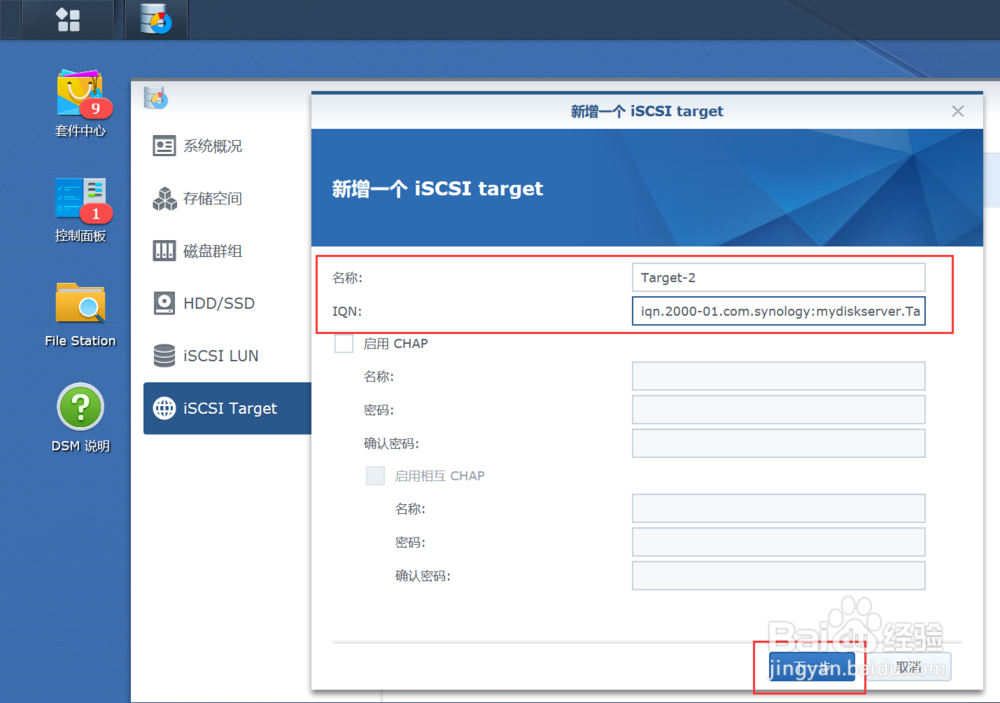
5、选择ISCSI Target要链接到的ISCSI LUN,如果没有已存在的LUN ,则需要新增一个,笔者在这里选择“LUN-2”,点击“下一步”。

6、再次确认ISCSI Target的配置信息,确认无误后,点击“应用”。

7、这样就为NAS存储服务器新增了一个ISCSI Target,可以查看该ISCSI Target的详细信息了。

声明:本网站引用、摘录或转载内容仅供网站访问者交流或参考,不代表本站立场,如存在版权或非法内容,请联系站长删除,联系邮箱:site.kefu@qq.com。
阅读量:54
阅读量:130
阅读量:71
阅读量:80
阅读量:68